Excel是一款很实用的办公软件,功能丰富强大,适用范围广,在使用时遇到文档还没保存突然没响应的情况,应该怎么处理呢?相信不少用户遇到过,针对这一问题,知识兔带来了详细的解决方法,分享给大家,有同样疑惑的小伙伴继续看下去吧。
Excel未保存突然未响应怎么办?
第一步,打开电脑进入桌面,打开软件进界面。
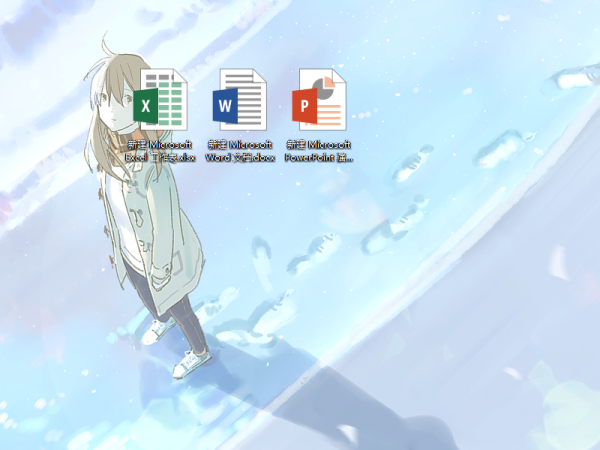
第二步,打开软件进入后,打开相应的文档。
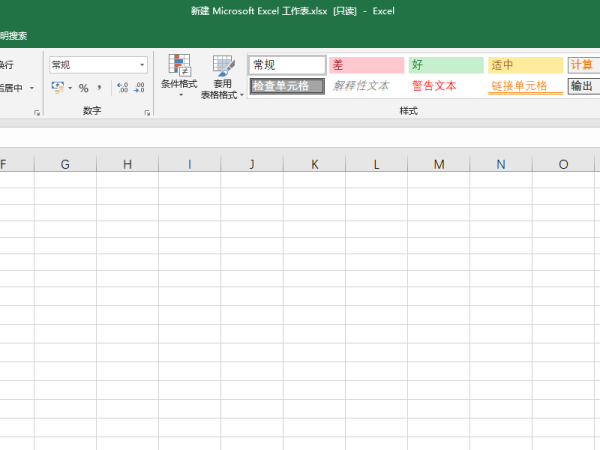
第三步,找到上方菜单栏的开始点击进入。
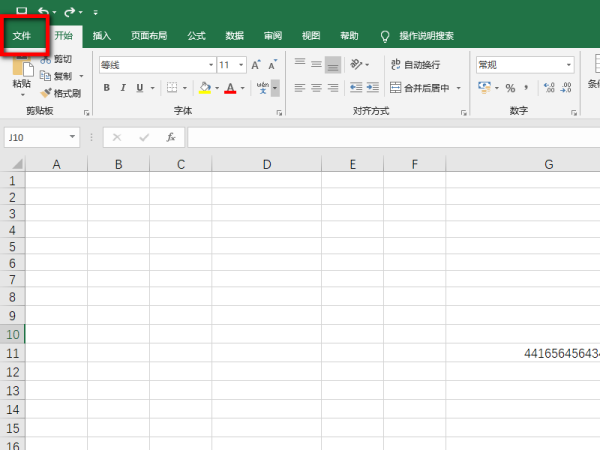
第四步,点击后切换画面,找到选项点击进入。
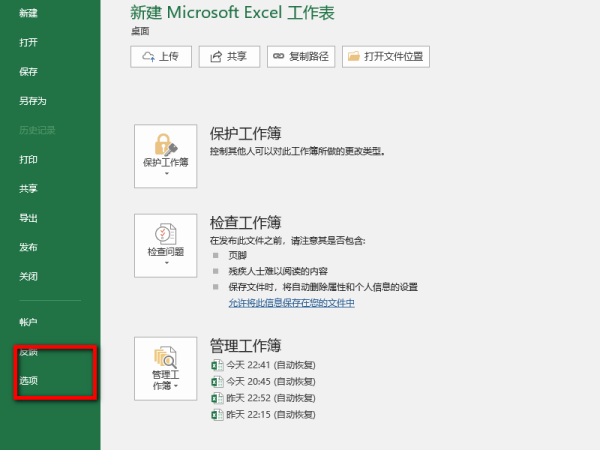
第五步,点击后弹出对话框,找到保存-找到恢复文件位置,复制路径打开找回即可。
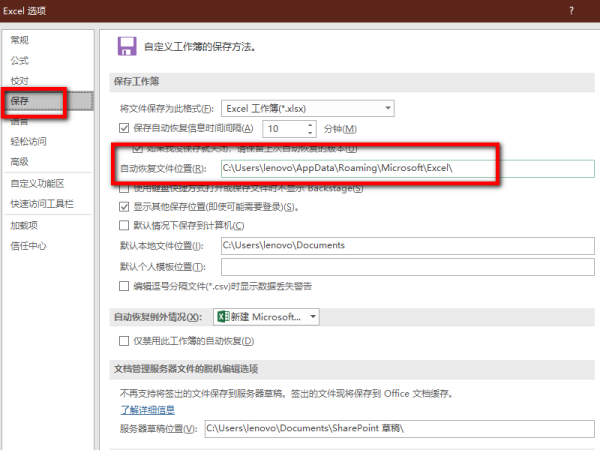
下载仅供下载体验和测试学习,不得商用和正当使用。
点击下载